Page 1
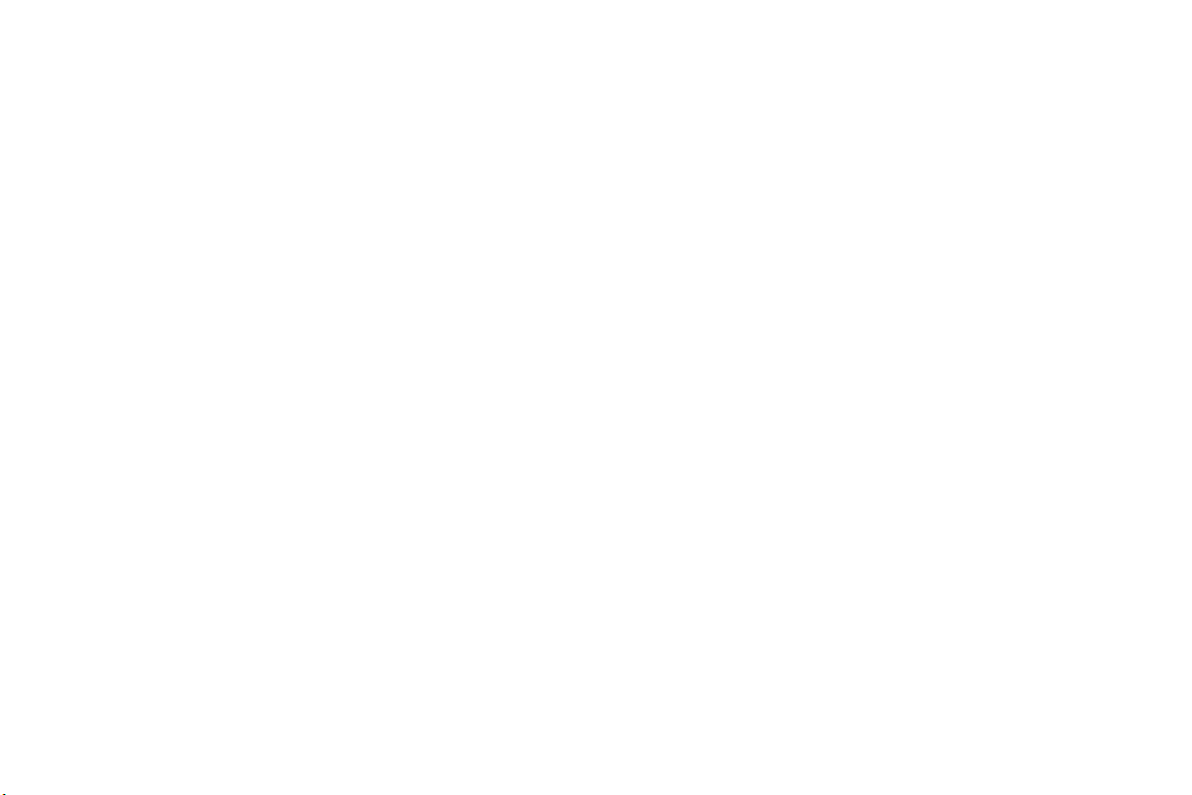
Содержание
1 Общая информация ................................................................................................................................................ 3
1.1 Информация о технике безопасности ......................................................................................................... 3
1.2 Меры предосторожности .............................................................................................................................. 4
2 Ваш телефон .......................................................................................................................................................... 10
2.1 Схема устройства ........................................................................................................................................ 10
2.2 Функции клавиш .......................................................................................................................................... 11
3 Начало работы .................................................................................................................................................... 133
3.1 Установка SIM-карты и аккумулятора ..................................................................................................... 133
3.2 Установка карты памяти ........................................................................................................................... 155
3.3 Замена аккумулятора ................................................................................................................................ 166
3.4 Включение/выключение мобильного телефона ..................................................................................... 188
3.5 Подключение к сети .................................................................................................................................. 188
3.6 Совершение вызовов................................................................................................................................. 199
3.7 Использование гарнитуры .......................................................................................................................... 20
4 Способ ввода .......................................................................................................................................................... 21
-1-
Page 2
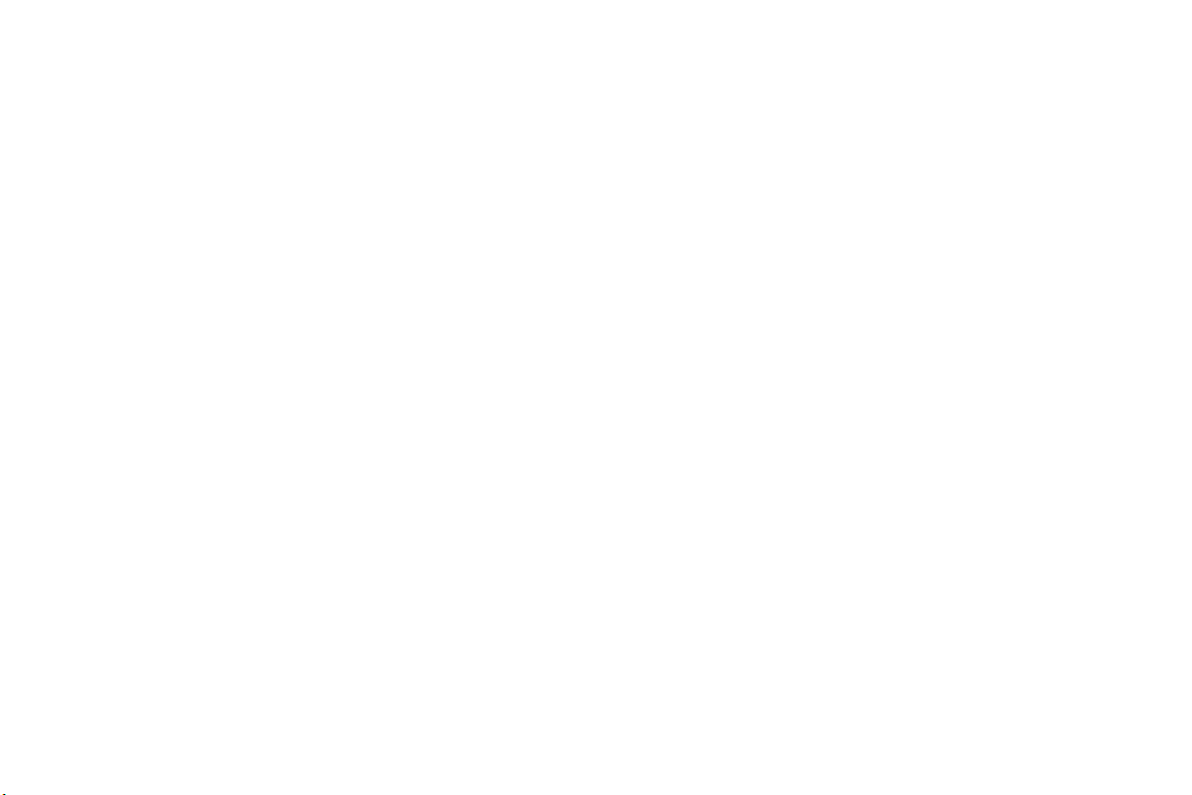
4.1 Значки режимов ввода ................................................................................................................................ 21
4.2 Переключение режимов ввода ................................................................................................................... 21
4.3 Ввод цифр .................................................................................................................................................... 21
4.4 Ввод английского алфавита и цифр: .......................................................................................................... 22
4.5 Вставка символа ........................................................................................................................................ 244
5 Работа с меню ...................................................................................................................................................... 244
5.1 Имена ......................................................................................................................................................... 244
5.2 Журнал вызовов ........................................................................................................................................ 255
5.3 Сообщения ................................................................................................................................................. 266
5.4 Мультимедиа ............................................................................................................................................. 278
5.5 Инструменты ............................................................................................................................................. 299
5.6 Диспетчер файлов ....................................................................................................................................... 31
5.7 Интернет ...................................................................................................................................................... 32
5.8 Настройки .................................................................................................................................................... 32
5.9 Развлечения.................................................................................................................................................. 35
5.10 Камера .......................................................................................................................................................... 35
6 Приложение
........................................................................................................................................................... 36
-2-
Page 3
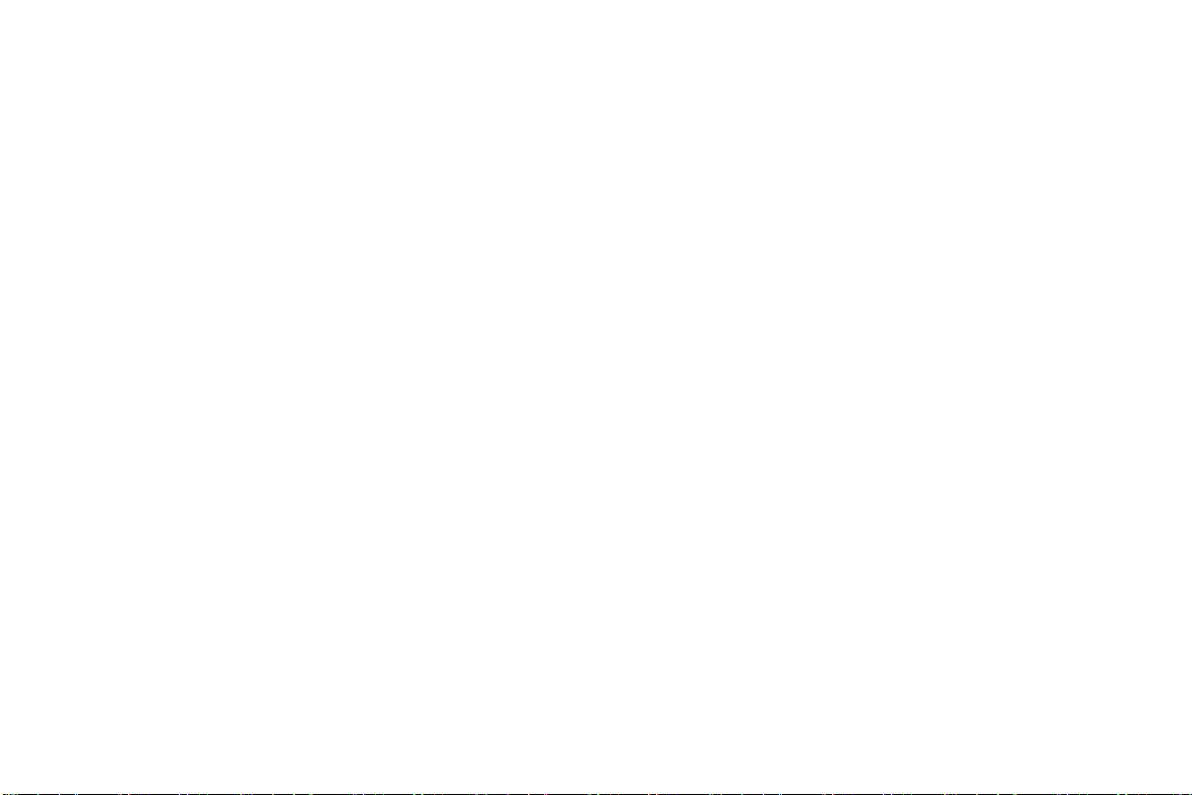
1 Общая информация
Уважаемый покупатель!
Благодарим Вас за выбор продукции, выпускаемой под торговой маркой «DEXP». Мы рады
предложить Вам изделия, разработанные и изготовленные в соответствии с высокими требованиями к
качеству, функциональности и дизайну. Перед началом эксплуатации прибора внимательно
прочитайте данное руководство, в котором содержится важная информация, касающаяся Вашей
безопасности, а также рекомендации по правильному использованию прибора и уходу за ним.
Позаботьтесь о сохранности настоящего Руководства, используйте его в качестве справочного
материала при дальнейшем использовании прибора.
1.1 Информация о технике безопасности
Если ваш телефон украли или вы потеряли его, то, для отключения SIM-карты (необходима
поддержка сети), уведомите об этом оператора связи. Это поможет избежать финансовых затрат из-за
злонамеренного использования телефона.
Чтобы избежать злонамеренного использования телефона, примите, пожалуйста, следующие
меры:
· Задайте PIN-код для SIM-карты
· Задайте пароль к телефону
-3-
Page 4
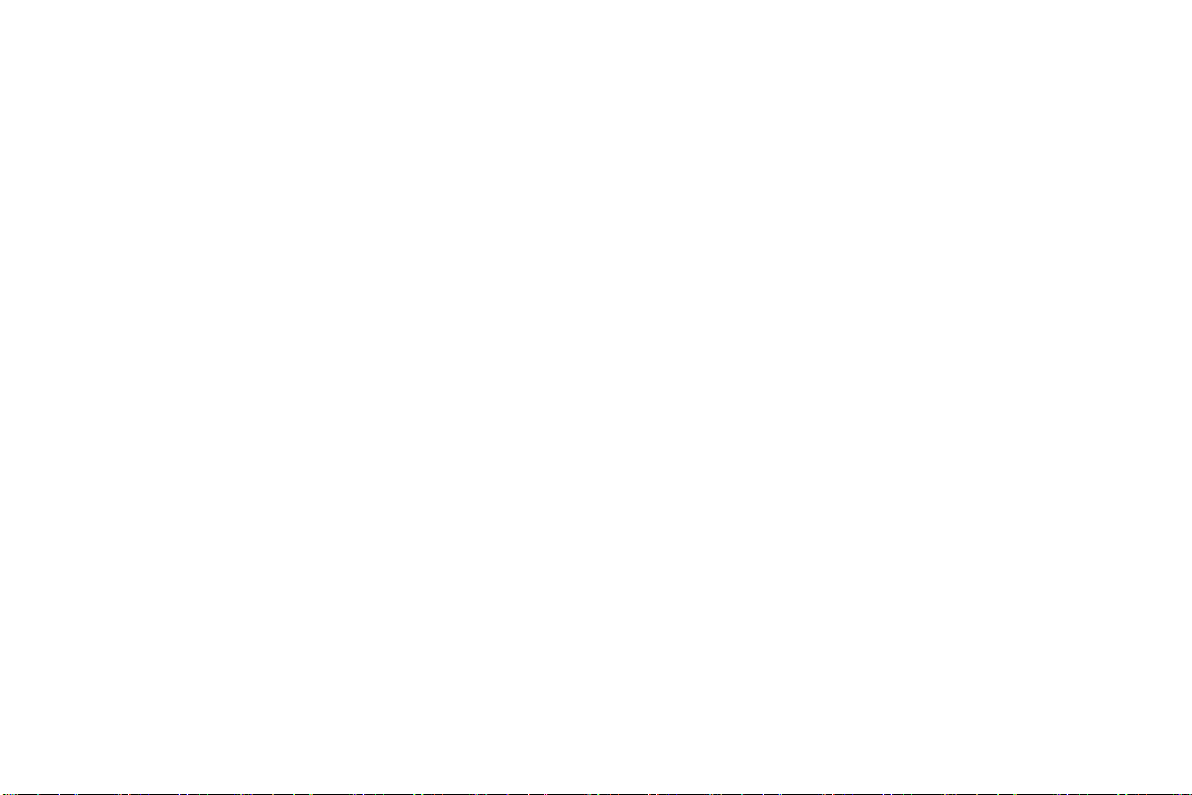
1.2 Меры предосторожности
Меры предосторожности
В первую очередь — безопасность дорожного движения
Не пользуйтесь мобильным телефоном во время вождения. Если этого невозможно избежать,
пользуйтесь гарнитурой.
ВЫКЛЮЧАЙТЕ ТЕЛЕФОН В САМОЛЕТЕ
Беспроводные устройства могут вызывать помехи в самолете. Не пользуйтесь мобильным телефоном
во время полета. Убедитесь, что во время полета ваш телефон выключен.
ВЫКЛЮЧАЙТЕ ТЕЛЕФОН ПРИ ВХОДЕ В ЗОНЫ ПОВЫШЕННОЙ ОПАСНОСТИ
Строго соблюдайте законы, предписания и правила по пользованию мобильным телефоном в зонах
повышенной опасности. Выключайте телефон перед входом во взрывоопасные места: такие как
бензозаправки, нефтехранилища или же места, где ведутся взрывные работы.
СОБЛЮДАЙТЕ ВСЕ ОСОБЫЕ ПРЕДПИСАНИЯ
Соблюдайте любые действующие особые предписания в любых местах, например, таких как
больницы, и всегда, когда запрещено или небезопасно пользоваться телефоном или он может вызвать
помехи, выключайте его. Соблюдайте осторожность при пользовании телефоном рядом с
медицинским оборудованием (кардиостимуляторами, слуховыми аппаратами и другими
электронными устройствами), поскольку он может мешать работе таких устройств.
-4-
Page 5

ПОМЕХИ
На качество разговора по мобильному телефону могут влиять радиопомехи. Антенна встроена внутрь
телефона и расположена под микрофоном. Во время разговора не прикасайтесь к области антенны,
поскольку это может ухудшить качество разговора.
КВАЛИФИЦИРОВАННОЕ ОБСЛУЖИВАНИЕ
Установкой или ремонтом телефонного оборудования может заниматься только квалифицированный
персонал. Самостоятельная установка или ремонт телефона могут быть чрезвычайно опасны, а также
лишат Вас гарантии.
ДОПОЛНИТЕЛЬНЫЕ АКСЕССУАРЫ И АККУМУЛЯТОРЫ
Используйте только разрешенные дополнительные аксессуары и аккумуляторы.
ПОЛЬЗУЙТЕСЬ РАЗУМНО
Пользуйтесь устройством нормальным и надлежащим образом.
ЭКСТРЕННЫЕ ВЫЗОВЫ
Убедитесь, что телефон включен и находится в зоне доступа, введите номер экстренной службы
(например, 112), а затем нажмите кнопку набора номера. Укажите свое местоположение и кратко
опишите ситуацию. Не завершайте вызов до тех пор, пока вам скажут об этом.
-5-
Page 6
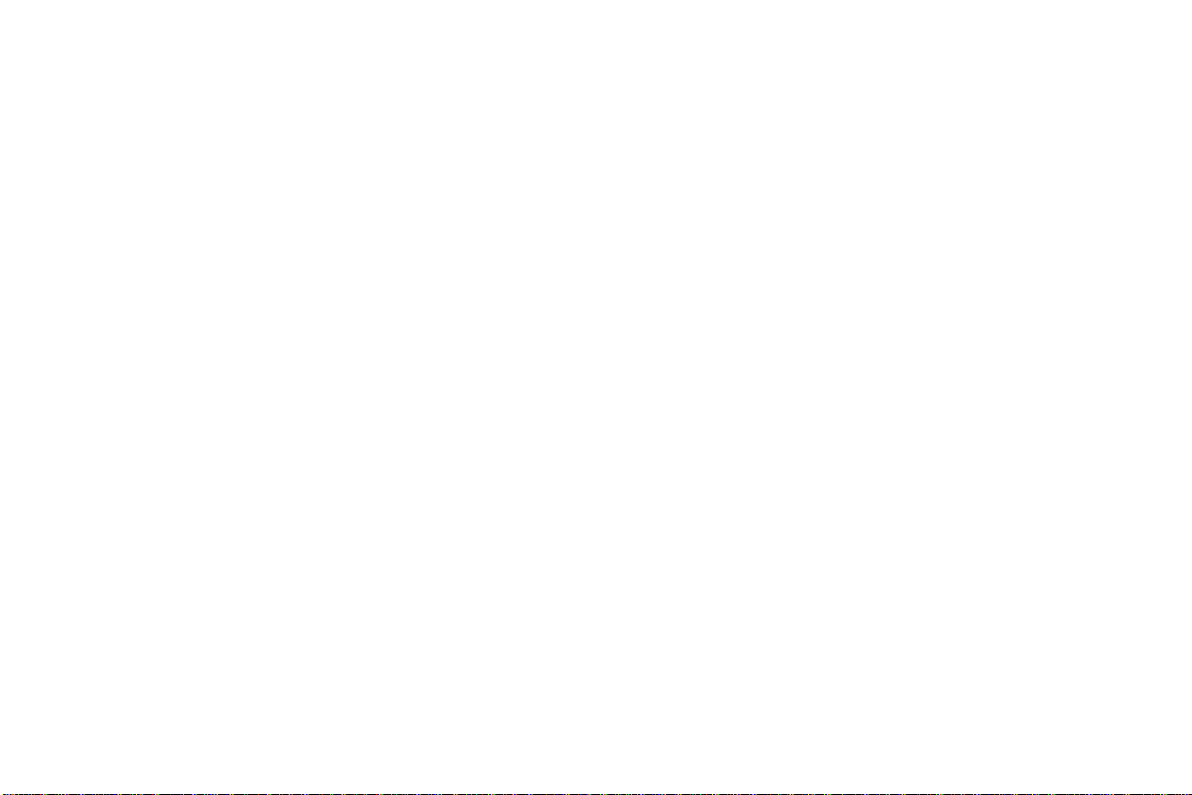
Правила техники безопасности
Конструкция данного мобильного телефона — это настоящее произведение искусства. Тщательно
ухаживайте за ним во время эксплуатации. Представленные ниже советы помогут вашему телефону
пережить гарантийный срок, а также увеличат его срок службы:
Храните мобильный телефон и дополнительные аксессуары в недоступном для детей месте.
Телефон должен быть сухим. Не допускайте попадания на него дождя, влаги, жидкостей или других
веществ, которые могут повредить электросхемы.
Не пользуйтесь и не храните телефон в пыльных местах, иначе это может привести к
повреждению его рабочих частей.
Не храните телефон в местах с высокой температурой. Высокая температура укорачивает срок
службы электросхем, а также приводит к повреждению аккумулятора и некоторых пластмассовых
частей.
Не храните телефон в прохладных местах. В противном случае внутри мобильного телефона
образуется влага, что приведет, если переместить телефон в место с постоянной температурой, к
повреждению его электросхем.
Не бросайте, не бейте или ударяйте мобильный телефон, поскольку это повредит внутренние схемы
и высокоточные элементы телефона.
-6-
Page 7
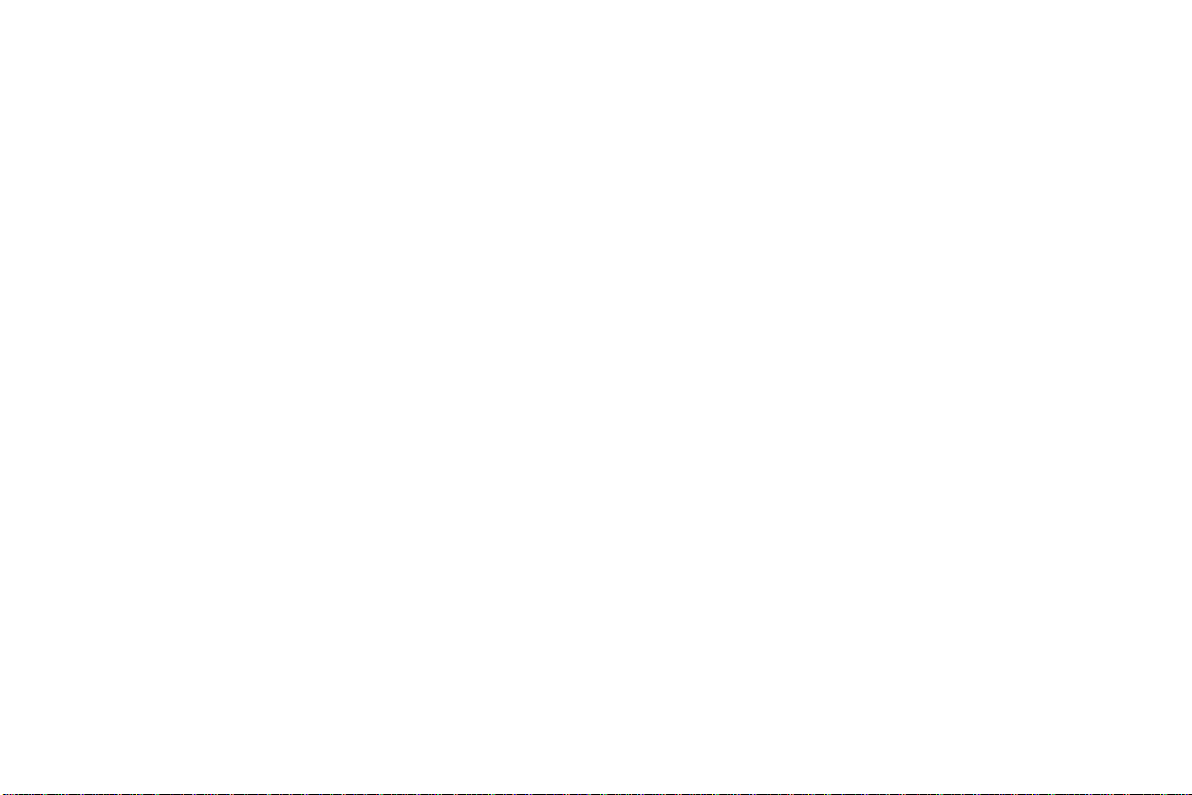
Рекомендации по работе с батареей
1. Используйте только оригинальное зарядное устройство.
Способность заряда/разряда батареи управляется встроенным в неё контроллером. Крайне
противопоказаны принудительные режимы "быстрой зарядки" во внешних зарядных устройствах для
Li-ion т. к. токи заряда и разряда ограничены.
У Li-Ion батарей отсутствует, так называемый "эффект памяти". Начинать разряжать/заряжать
аккумуляторы можно с любого уровня заряда. В большинстве устройств стоит ограничение по
степени заряда\разряда - контроллер может не позволить заряжать аккумулятор, если, например, заряд
уже больше 90%. Также он не позволит полностью разрядить аккумулятор, препятствуя выходу из
строя элементов.
Даже, если работа устройства (ноутбук, планшет, смартфон и т. д. ) осуществляется посредством
электрической сети - хотя бы раз в месяц, Li-Ion батарея должна проходить полный цикл
заряда/разряда (до появления сообщения "о разрядке батареи"). Нельзя доводить батарею до полной
разрядки. Li-ion аккумулятор быстро деградирует при длительном хранении в разряженном
состоянии. Если это всё-таки произошло, сразу же установите её на зарядку.
Батарея теряет заряд, даже если она хранится отдельно от устройства. Саморазряд Li-ion
аккумуляторов составляет около 5% в месяц. Li-ion аккумуляторы по своему строению недолговечны
и постоянно деградируют вне зависимости от того, эксплуатируются они или нет. Данная деградация
-7-
Page 8
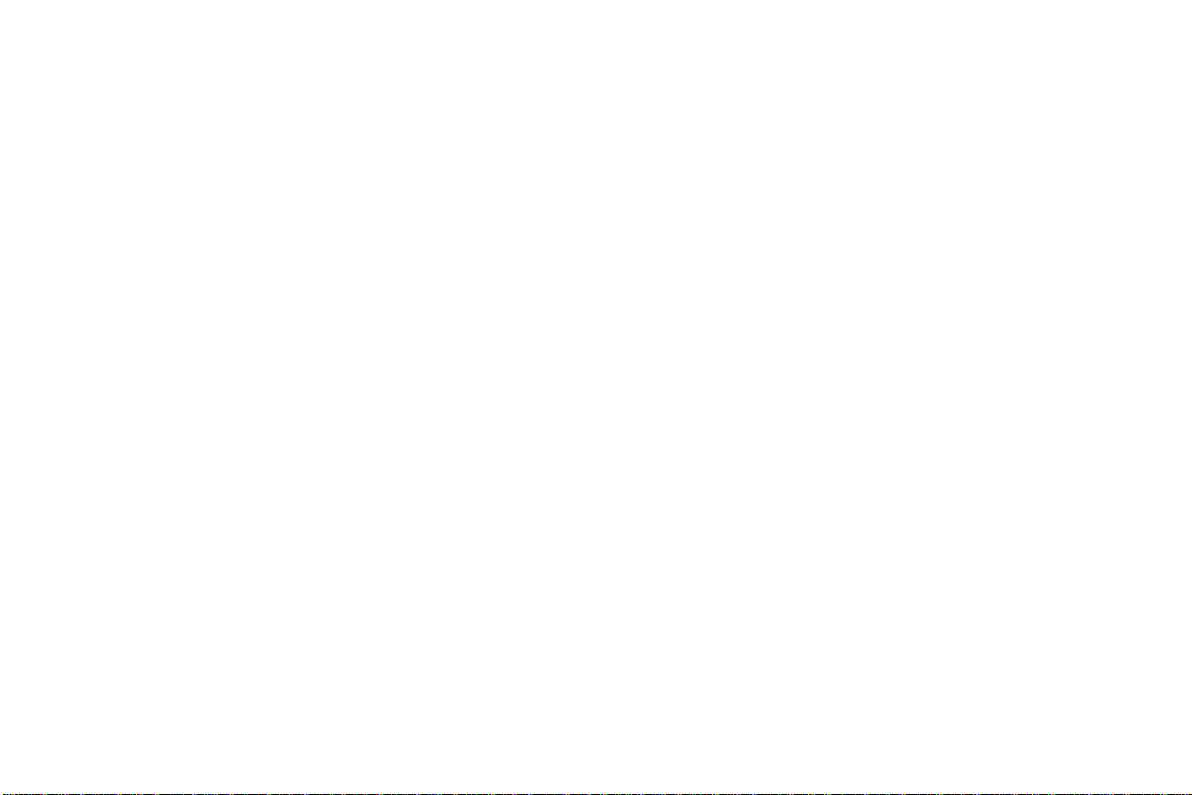
тем интенсивней, чем выше температура, и чем дальше величина заряда от "оптимального" (с точки
зрения сохранности), который принято считать равным 40%. Другими словами, если батарея не
используется, то имеет смысл держать заряд у батареи на уровне 40-50%.
Если батарея находится в разряженном состоянии 2 недели и более, то происходит необратимый
процесс потери емкости в элементах батареи, следствием чего является выход из строя самой батареи.
Соблюдайте температурный режим.
2.
Батареи должны храниться в заряженном состоянии при температуре от +15°С до
+35°С при нормальной влажности воздуха. Батареи плохо переносят длительную эксплуатацию при
очень высоких (выше 40) и очень низких (ниже -10) температурах окружающей среды. Нельзя
оставлять батарею под прямыми солнечными лучами.
3. Не разбирать, не сжигать, не использовать батареи со следами повреждений.
Ни в коем случае нельзя самостоятельно разбирать батареи и заряжать их элементы. В случае
необходимости обращайтесь в специализированные сервис-центры. Прокол элементов или смятие
может привести к внутреннему короткому замыканию с последующим возгоранием и взрывом.
Расплавление лития от высокой температуры может так же привести к взрыву.
При разгерметизации
внутрь элемента может попасть вода или сконденсироваться атмосферная влага, что может привести к
реакции с выделением водорода и возгоранию.
Посмотреть текущее состояние батареи можно, например, на индикаторе состояния батареи, который
есть практически в каждом устройстве (можно уточнить его местонахождение и принцип работы при
покупке). Если при включении в эл/сеть данный индикатор в течение порядка 5 минут сигнализирует
-8-
Page 9
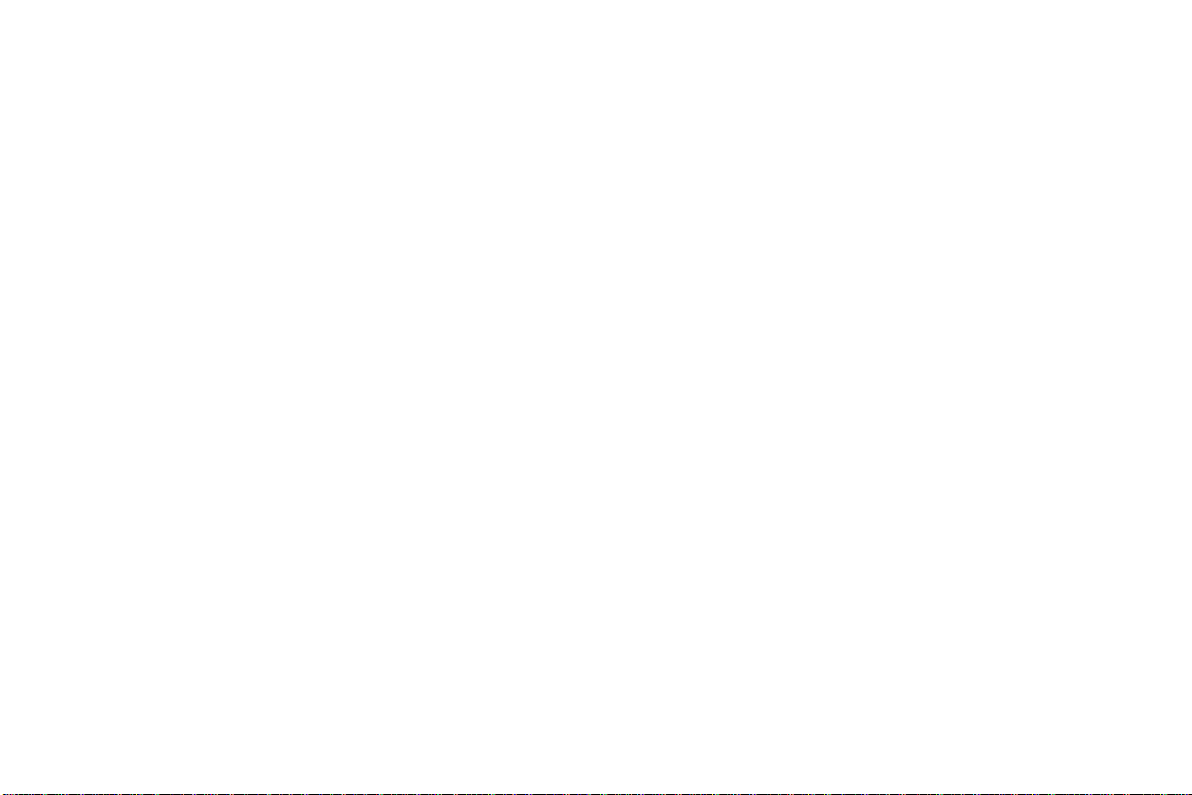
о неисправности, это значит, что ваша батарея неисправна. Следует немедленно выключить
устройство и извлечь из него эту батарею (если она съёмная). Будьте осторожны: они могут выделять
вредные вещества.
Если батарея несъёмная (АКБ является неотъемлемой частью устройства) необходимо обратиться в
сервисный центр.
Чем раньше вы отдадите неисправную батарею в ремонт, тем больше вероятность, что она может
быть восстановлена с наименьшими затратами.
ВНИМАНИЕ: Время работы аккумулятора зависят от настроек сети (Wi-Fi, 3G, LTE) и
многих других факторов (нагрузка на центральный процессор, жесткий диск, яркость LCD дисплея и
т.д.); действительное время работы может не совпадать с указанным. Аккумулятор допускает
ограниченное число циклов зарядки и по прошествии некоторого времени может потребовать замены
(Условия ограниченной гарантии на аккумулятор смотрите в гарантийном талоне). Время работы
аккумулятора зависит от режима использования и настроек.
-9-
Page 10

2 Ваш телефон
2.1 Схема устройства
1. Фонарик
2. Разговорный динамик
3. Левая функц.клавиша
4. Правая функц.клавиша
5. Клавиша набора номера/приёма вызова
6. Клавиша ОК/HOME
7. Цифровая клавиатура
8. Клавиша завершения вызова
9. Клавиши перемещения
10. Камера
11. Динамик
-10-
Page 11
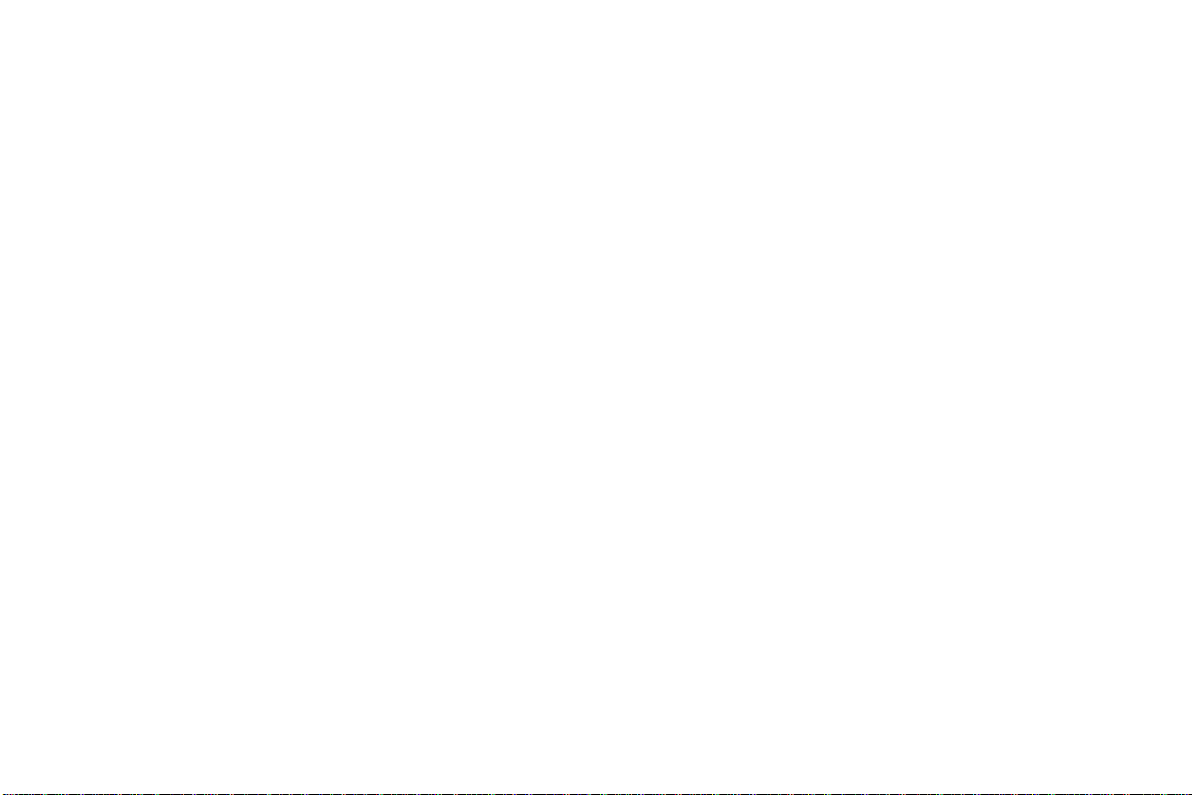
2.2 Функции клавиш
На мобильном телефоне есть следующие клавиши:
Правая и левая функциональные клавиши
На нижней строке экрана отображаются функции данных клавиш.
Клавиша набора номера
Нажмите ее, чтобы: совершить вызов: выберите для этого ранее набранный номер или контакт из
телефонной книги; принять вызов; отобразить на экране список вызовов в режиме ожидания.
Клавиша завершения вызова
Нажмите ее, чтобы: завершить набор номера или текущий вызов; выйти из меню и обратно
перейти в режим ожидания.
Клавиши перемещения
Нажмите их: для листания пунктов меню при работе со списком функций; в режиме
редактирования — для перемещения; во время разговора — для изменения громкости.
Клавиша OK
Нажмите ее для подтверждения выбора.
Цифровые клавиши, клавиши * и #
Для ввода или редактирования вводимых цифр и символов нажмите цифровые клавиши с 0 по 9;
В зависимости от режима или функций меню, клавиши # и * могут использоваться по-разному.
Для переключения в режиме ожидания профилей «Совещание» и «Основной» нажмите и
удерживайте в течение 2-ух секунд клавишу #.
-11-
Page 12
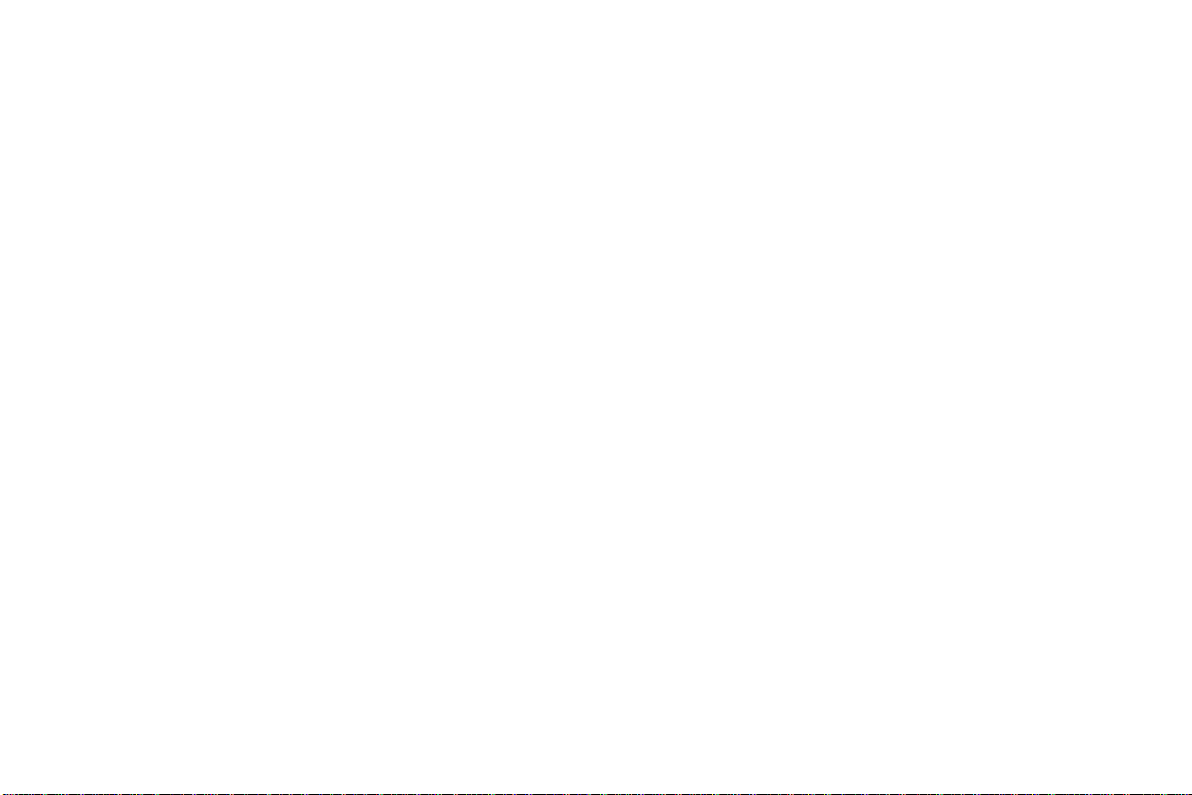
Для переключения режимов ввода при редактировании нажмите клавишу #.
Для выбора символа при редактирования нажмите клавишу *.
Чтобы заблокировать телефон, нажмите левую функциональную клавишу, а затем *. Чтобы
разблокировать телефон, нажмите левую функциональную клавишу, а затем *.
Если дважды нажать клавишу *, то введется «+».
-12-
Page 13

3 Начало работы
3.1 Установка SIM-карты и аккумулятора
На SIM-карте содержится полезная информация, включая ваш телефонный номер, PIN (личный
код пользователя), PIN2, PUK (личный код для разблокировки PIN), PUK2 (личный код для
разблокировки PIN2), IMEI (идентификационный номер мобильного абонента), информация о сети,
данные контактов.
Примечание:
Перед извлечением или установкой SIM-карты телефон должен быть выключен.
Храните мобильный телефон и дополнительные аксессуары к нему (например, SIM-карту) в
недоступном для детей месте.
Установка
Для выключения телефона нажмите и удерживайте некоторое время клавишу завершения
вызова.
Надавите на заднюю крышку, которая закрывает аккумулятор, и снимите ее.
Потяните вверх защелку аккумулятора, а затем извлеките последний.
Осторожно, держа SIM-карту/карту памяти за скошенный угол, вставьте ее в разъем
позолоченной частью вниз и выровняйте с углублением разъема так, чтобы карта не двигалась.
Расположите металлические контакты аккумулятора напротив аналогичных контактов разъема
под аккумулятор, затем надавите на него, пока он со щелчком на встанет на место.
-13-
Page 14

Работа с кодами
Для предотвращения злонамеренного использования SIM-карты и телефона последними
поддерживаются своего рода пароли. Если вас попросят ввести один из описанных ниже кодов, то
необходимо просто ввести правильный код, а затем нажать клавишу OK. Если введете направильный
код, тогда для его удаления нажмите правую функциональную клавишу, и повторно введите код.
Код блокировки телефона
Для предотвращения злонамеренного использования мобильного телефона можно задать код его
блокировки. Обычно данный код уже задан производителем. Его значение по умолчанию — 1122.
Если задать код блокировки телефона, то при его включении нужно будет ввести этот код.
PIN-код
PIN-код (личный идентификационный номер, состоящий из 4-8 цифр) блокирует доступ к вашей
SIM-карте посторонним лицам. Обычно PIN-код предоставляется оператором связи вместе с
SIM-картой. Если включена проверка PIN-кода, то нужно вводить его при каждом включении
мобильного телефона. Если вы трижды неправильно введете PIN-код, то SIM-карта будет
заблокирована.
Чтобы разблокировать ее, можно сделать следующее:
— Следуя подсказкам, появляющимся на экране, ввести правильный PUK-код.
— Затем ввести новый PIN-код и нажать OK.
— Повторно ввести новый PIN-код и снова нажать OK.
— Если PUK-код правильный, то SIM-карта будет разблокирована, а PIN-код сброшен.
Примечание: Карта блокируется, если вы трижды неправильно введете PIN-код. Чтобы
разблокировать SIM-карту, нужно ввести PUK-код. Обычно последний выдается оператором связи.
-14-
Page 15

PUK-код
Для смены заблокированного PIN-кода нужен PUK-код (личный код разблокировки). Он выдается
вместе с SIM-картой. Если у вас его нет, тогда свяжитесь с оператором связи. Если вы введете
неправильный PUK-код 10 раз, то SIM-карта станет недействительной. В этом случае для замены
SIM-карты необходимо обратиться к оператору связи.
Код запрета вызовов
Данный код необходим для включения функции запрета вызовов. Получить его можно,
обратившись к оператору связи.
3.2 Установка карты памяти
Карта памяти устанавливается внутрь мобильного телефона.
Чтобы установить карту памяти, откройте фиксатор, разместите его стороной с выемкой вниз,
вставьте карту в разъем, а затем защелкните фиксатор.
Чтобы извлечь карту памяти, откройте фиксатор и осторожно извлеките ее, после защелкните
фиксатор.
Примечание:
1. Если мобильный телефон включен, то он не сможет автоматически определить установленную
карту памяти. Поэтому чтобы телефон определил ее, необходимо выключить и снова включить его.
2. Сама карта памяти небольшого размера. Чтобы дети не могли проглотить ее, храните карту в
недоступном для них месте.
-15-
Page 16

3.3 Замена аккумулятора
Идущий в комплекте с телефоном аккумулятор сразу после распаковки готов к использованию.
Индикация уровня заряда аккумулятора:
Мобильный телефон может отслеживать и отображать состояние аккумулятора.
Обычно на оставшуюся емкость аккумулятора указывает значок уровня заряда, расположенный
в правом верхнем углу экрана.
Если аккумулятор разряжен, то на экране отображается надпись “Аккумулятор разряжен”. Если
вы включили звуковое оповещение, то в этом случае телефон будет издавать тональный сигнал.
При зарядке батареи отображается движущийся значок уровня заряда. После завершения
зарядки значок останавливается.
Использование зарядного устройства:
Перед зарядкой установите аккумулятор в мобильный телефон.
Подсоедините штекер зарядного устройства к зарядному гнезду на телефоне. Убедитесь, что
штекер плотно подсоединен.
Подключите вилку зарядного устройства к подходящей электророзетке.
Во время зарядки ячейки значка аккумулятора постоянно мигают до тех пор, пока аккумулятор
не будет полностью заряжен.
В процессе зарядки аккумулятор может нагреваться.
По завершении зарядки значок аккумулятора перестает мигать.
Примечание:
Убедитесь, что штекеры зарядного, наушников и USB-кабеля подсоединены в правильном
-16-
Page 17

направлении. В противном случае это может привести к сбою зарядки или другим проблемам.
Перед зарядкой убедитесь, что напряжение и частота электросети совпадают с указанными на
зарядном устройстве значениями напряжения и мощности.
Эксплуатация аккумулятора
Эффективность работы аккумулятора зависит от множества факторов: настроек сети связи, мощности
сигнала, окружающей температуры, выбранных функций или настроек, используемых аксессуаров, а
также от выбранных режимов работы с голосом, данными и т.п.
Для достижения оптимальной работы аккумулятора старайтесь следовать следующим правилам:
Пользуйтесь только аккумуляторами, поставляемыми производителем. В противном случае в
процессе зарядки можно травмировать кого-либо или повредить устройство.
Перед извлечением аккумулятора выключайте мобильный телефон.
Если аккумулятор новый или долго не использовался, то заряжаться он будет дольше. Если
напряжения аккумулятора недостаточно для включения телефона, заряжайте аккумулятор в
течение длительного времени. В этом случае, после начала зарядки, значок аккумулятора долго
не мигает.
Убедитесь, что в процессе зарядки аккумулятор находится при комнатной или близко к
комнатной температурах.
Если аккумулятор издает запах, перегревается, трескается, деформируется, иным образом
повреждается или из него вытекает электролит, необходимо тут же извлечь его.
По мере эксплуатации аккумулятор изнашивается. В этом случае для зарядки требуется больше
времени. Если уменьшается время разговора даже при полностью заряженном аккумуляторе, и
при этом увеличивается время зарядки, тогда необходимо приобрести новый аккумулятор у
-17-
Page 18

производителя или у другого продавца, но одобренный нашей компанией. Использование
некачественных компонентов может привести к повреждению вашего телефона или даже может
быть опасным!
Примечание: Не выбрасывайте аккумулятор — это для вашей же безопасности и защиты
окружающей среды! Верните старый аккумулятор производителю мобильного телефона или сдайте
его в специальный пункт приема. Не выбрасывайте аккумуляторы вместе с остальным мусором.
Внимание: Короткое замыкание аккумулятора может привести ко взрыву, возгоранию, травме
или другим серьезным последствиям!
3.4 Включение/выключение мобильного телефона
Для включения телефона нажмите и удерживайте некоторое время клавишу завершения вызова.
На экране отобразится анимированная заставка включения.
Если появится запрос на ввод кода разблокировки телефона, введите данный код и нажмите OK.
Код по умолчанию — 1122.
Если появится запрос на ввод PIN-кода, введите его и нажмите OK. PIN-код выдается оператором
связи вместе с новой SIM-картой.
Перейдите в режим ожидания. Для выключения телефона нажмите и удерживайте некоторое время
клавишу завершения вызова.
3.5 Подключение к сети
После успешной разблокировки SIM-карты и телефона последний автоматически начнет искать
-18-
Page 19

доступные сети. Обнаружив сеть, телефон переходит в режим ожидания. Как только телефон
зарегистрируется в сети, на экране отобразится название мобильного оператора. После чего вы
сможете сделать или принять вызов.
3.6 Совершение вызовов
На экране режима ожидания, используя цифровые клавиши, введите код зоны и телефонный номер,
а после, чтобы сделать вызов, нажмите клавишу набора номера. Для завершения вызова нажмите
клавишу завершения вызова.
Вызов номера из телефонной книги
Перейдите в телефонную книгу и, используя клавиши перемещения вверх или вниз, найдите
нужный номер.
Нажмите кнопку набора номера. После чего телефон автоматически позвонит по выбранному
номеру.
Повторный набор последнего номера
Для отображения набранных номеров в ждущем режиме нажмите клавишу набора номера.
Для выбора нужного номера используйте клавишы перемещения вверх или вниз, а затем нажмите
клавишу набора номера.
Изменение громкости
Во время разговора вы можете изменять громкость звука, для чего используйте клавиши
перемещения вверх или вниз.
Ответ на входящие вызовы
Для ответа на вызов нажмите клавишу набора номера или левую функциональную клавишу.
-19-
Page 20

Для завершения текущего разговора нажмите клавишу завершения вызова.
Для отклонения входящего вызова нажмите клавишу завершения вызова или правую
функциональную клавишу.
Примечание: Если можно опознать абонента, то на экране телефона отобразится его номер. В
случае, если номер присутствует в телефонной книге, тогда отобразятся имя и телефонный номер
абонента. Если невозможно опознать абонента, то на экране телефона отобразится только номер.
Можно отвечать на входящие вызовы как при работе со списком функций, так и листая
телефонную книгу.
Работа с функциями во время разговора
Чтобы во время разговора поставить вызов на паузу, завершить его, сделать новый звонок,
просмотреть телефонную книгу или информацию, отключить микрофон или выполнить другие
действия, выберите «Опции». Подробнее см. в инструкции по работе с меню.
3.7 Использование гарнитуры
Как только вы подсоедините к гнезду гарнитуру, телефон автоматически перейдет в режим
работы с гарнитурой. Убедитесь, что коннектор до конца вставлен в гнездо, иначе вы не сможете
нормально ей пользоваться.
4 Способ ввода
В мобильном телефоне доступно множество режимов ввода, включая ввод английского алфавита
-20-
Page 21

и цифр. Эти режимы можно использовать при редактировании телефонной книги, SMS, файлов и
Клавиша
Символ или функция
Примечание
Цифровая
клавиша 1
. , - ? ! ’@ : # $ /_ 1
текста приветствия.
4.1 Значки режимов ввода
После того как вы перейдете в меню редактирования, например, телефонной книги, сообщений
или заметки, отобразится значок, указывающий на текущий режим ввода:
Цифровой: “123”
Ввод английского алфавита в верхнем регистре: “ABC”
Ввод английского алфавита в нижнем регистре: “abc”
4.2 Переключение режимов ввода
Для переключения режимов ввода используйте клавишу #.
4.3 Ввод цифр
Для ввода цифр используйте цифровой режим ввода. Чтобы ввести цифру, нажмите соответствующую
клавишу.
4.4 Ввод английского алфавита и цифр:
В таблице ниже описаны клавиши для ввода английских букв и цифр:
-21-
Page 22

Цифровая
клавиша 2
АбвгABCabc2
Цифровая
клавиша 3
деёжзDEFdef3
Цифровая
клавиша 4
ийклGHIghi4
Цифровая
клавиша 5
мнопJKLjkl5
Цифровая
клавиша 6
рстуMNOmno6
Цифровая
клавиша 7
фхцчPQRSpqrs7
Цифровая
клавиша 8
шщъыTUVtuv8
Цифровая
клавиша 9
ьэюяWXYZwxyz9
Цифровая
клавиша 0
Пробел/0
Клавиша #
Используется для переключения
режимов ввода
-22-
Page 23

Клавиша
перемещения
влево
Используется для перемещения влево
Клавиша
вправо
Используется для перемещения вправо
Левая
клавиша
Равнозначна OK или «Опции»
Правая
клавиша
Равнозначна «Назад» или «Очистить»
Клавиша
вызова
Используется для возврата к экрану
перемещения
функциональная
функциональная
завершения
режима ожидания
Ввод английского алфавита:
Каждая клавиша отвечает за несколько символов. Быстро нажимайте клавишу до тех пор,
пока не появится нужный символ. Как только курсор передвинется дальше, введите
следующий символ.
Устройство имеет функцию автоматического ввода слов. Для активации данного режима,
переключите раскладку клавиатуры на “rus”.
-23-
Page 24

Для переключения режимов ввода нажмите клавишу #.
Для удаления неправильно введенного символа нажмите правую функциональную
клавишу.
4.5 Вставка символа
Для перехода в режим выбора символа нажмите клавишу *; для выбора нужного символа
используйте клавиши перемещения.
5 Работа с меню
5.1 Имена
В памяти мобильного телефона можно сохранить до 300 номеров. Количество сохраняемых на
SIM-карте номеров зависит от емкости данной карты. Телефонная книга включает в себя номера,
сохраненные как на SIM-карте, так и на мобильном телефоне.
Используя функцию поиска в телефонной книге, вы можете найти и просмотреть контакт.
Выберите данную функцию и в меню редактирования введите имя или первую(-ые) букву контакта,
который необходимо найти. После этого отобразятся все контакты, соответствующие заданному
критерию. Для просмотра и выбора контактов используйте клавиши перемещения вверх или вниз.
Для просмотра групп (семья, друзья, одноклассники и т.д.) нажмите клавишу перемещения вправо.
-24-
Page 25

5.2 Журнал вызовов
Пропущенные вызовы
Вы можете просмотреть список последних пропущенных вызовов.
Примечание: Если на экране показываются пропущенные вызовы, то для переход к их списку
можете выбрать «Подробности». Найдите пропущенный вызов и, чтобы набрать данный номер,
нажмите клавишу набора номера.
Набранные номера
Вы можете просмотреть последние набранные номера. Выберите «Набранные номера», а затем
выберите номер, чтобы набрать (отправить сообщение) или удалить его, или удалите все номера и т.д.
Принятые вызовы
Вы можете просмотреть последние принятые вызовы. Выберите «Принятые вызовы», а затем
выберите принятый вызов, чтобы набрать (отправить сообщение) или удалить его, или удалите все
вызовы и т.д.
Отклоненные вызовы
Вы можете просмотреть последние отклоненные вызовы. Выберите «Отклоненные вызовы», а
затем выберите отклоненный вызов, чтобы набрать (отправить сообщение) или удалить его, или
удалите все выозовы и т.д.
-25-
Page 26

Удалить все
Вы можете очистить журнал всех последних вызовов. Выберите «Удалить все» и подтвердите
удаление всех номеров в журнале вызовов.
5.3 Сообщения
Если память, отведенная для SMS, переполнена, то вверху экрана отображается значок
мигающего сообщения. В этом случае необходимо удалить некоторые из имеющихся сообщений.
Написать сообщение
Используя данную функцию, вы можете создать новое текстовое сообщение, напечатав его или
же вставив из папки «Шаблоны» заранее созданное сообщение.
Входящие
В данной папке отображаются входящие сообщения.
Исходящие
В данной папке хранятся сообщения, которые не удалось отправить.
Черновики
В данной папке хранятся черновики сообщений.
Отправленные
В данной папке хранятся отправленные сообщения.
-26-
Page 27

Шаблоны
В данной папке вы можете заранее создать сообщения.
Сообщения сети
В данном меню вы можете просмотреть или задать сообщения сети.
Сервер голосовой почты
В данном меню вы можете задать сервер голосовой почты.
5.4 Мультимедиа
Запись видео
С помощью данной функции вы можете записывать видео. Для того чтобы: снять видео, нажмите
OK; перейти к опциям, нажмите левую функциональную клавишу; выйти из меню съемки видео,
нажмите правую функциональную клавишу.
-27-
Page 28

Аудиоплеер
С помощью данной функции вы можете воспроизводить звуковые файлы. Управлять процессом
вопроизведения можно клавишами перемещения: воспроизвести/приостановить (клавиша OK);
перейти к последней/следующей песне (нажмите клавиши перемещения вправо или влево);
перемотать вперед (нажмите и удерживайте клавишу перемещения вправо); перемотать назад
(нажмите и удерживайте клавишу перемещения влево). Для изменения громкости аудиоплеера
используйте клавиши * и #.
Видеоплеер
С помощью данной функции вы можете воспроизводить видеофайлы. Управлять процессом
вопроизведения можно клавишами перемещения: воспроизвести/приостановить (клавиша OK);
перейти к последней/следующей песне (нажмите клавиши перемещения вправо или влево);
перемотать вперед (нажмите и удерживайте клавишу перемещения вправо); перемотать назад
(нажмите и удерживайте клавишу перемещения влево). Для изменения громкости видеоплеера
используйте клавиши * и #; для переключения в режим воспроизведения на весь экран — цифровую
клавишу 0.
FM-радио
Используйте данное приложение в качестве обычного FM-радио с автоматической настройкой и
сохранением каналов. Перед его использованием необходимо подключить наушники, которые
работают и как антенна.
-28-
Page 29

Звукозапись
С помощью данной функции вы можете записывать звуковые файлы. Поддерживаемые типы
файлов: WAV и AMR. Как только вы остановите запись, файл будет автоматически сохранен в списке
файлов.
Просмотр изображений
С помощью данной функции вы можете просматривать снимки или изображения.
5.5 Инструменты
Bluetooth
Используя Bluetooth, вы можете устанавливать беспроводное соединение с другими
совместимыми устройствами, например, мобильными телефонами, компьютерами, гарнитурой и
комплектом для громкой связи для автомобиля. С помощью Bluetooth вы можете пересылать
изображения, видеофайлы, музыку, звуковые файлы, заметки, а также переносить файлы с вашего
компьютера.
Будильник
По умолчанию установлены, но не включены, три будильника. Если необходимо, то можно
включить один, два или все сразу. Для каждого из будильников можно указать дату и время
срабатывания.
-29-
Page 30

Календарь
Перейдя в данное меню, вы увидете помесячный календарь, где сможете отслеживать важные
встречи и т.п. Дни с событиями подсвечиваются.
Калькулятор
В калькуляторе доступны следующие функции: сложение, вычитание, умножение и деление.
Пользование калькулятором:
Для выбора +, -, ×, ÷ используйте, соответственно, клавиши вверх, вниз, влево и вправо.
Для удаления символа нажмите правую функциональную клавиш у.
Мировое время
В данном меню вы сможете просмотреть время основных городов из различных часовых поясов.
Фонарик
В данном меню вы сможете включить/выключить фонарик.
Примечание: Для включения/выключения фонарика при открытом экране режима ожидания
нажмите и удерживайте цифровую клавишу 0.
Электронная книга
С помощью программы для чтения электронных книг вы можете читать текстовые файлы
формата TXT. Используя USB-кабель, скопируйте файлы в папку программы на телефоне или на
-30-
Page 31

карту памяти. После завершения загрузки вы сможете найти данные файлы в папке и прочитать их.
Услуги SIM-карты
В данном меню отображаются поддерживаемые телефоном услуги, которые зависят от
SIM-карты и сети. Если сетью и SIM-картой поддерживаются определенные услуги, то в телефоне
автоматически появится меню для работы с услугами.
5.6 Диспетчер файлов
В телефоне есть функция для работы с файлами; он также поддерживает и карты памяти.
Емкость карты памяти вы выбираете самостоятельно. Используйте диспетчер файлов для управления
папками и файлами как на телефоне, так и на карте памяти.
С помощью данной программы вы можете отформатировать все данные. После чего система
заново создаст папку по умолчанию. Невозможно восстановить отформатированные данные. Поэтому
дважды подумайте перед использованием данной функции.
5.7 Интернет
Через данное меню вы сможете войти в Интернет. Перед этим телефон попросит указать
стандартные настройки для выхода в Интернет.
-31-
Page 32

5.8 Настройки
Настройки вызовов
Режим SIM-карта: В данном меню вы можете установить режим ожидания, ответить по
оригинальной SIM-карте, а также установить названия SIM-карт.
Переадресация: С помощью данной функции вы можете перенаправить входящие вызовы на
другой, заранее указанный, номер.
Ожидание вызова: Как только вы выберите «Включить», телефон свяжется с сетью. После чего
придет сообщение о подтверждении операции. Если включена функция ожидания вызова, то во
время уже начатого разговора на телефоне отобразится уведомление о входящем вызове.
Ограничения на звонки: С помощью данной функции вы можете запретить вызовы. При
настройке вам понадобится код сети для запрета вызовов, который выдается оператором связи.
Если код неправильный, то на экране появится сообщение об ошибке. Выбрав функцию запрета
вызова, выберите «Включить» или «Отключить». При этом телефон попросит ввести упомянутый
выше код, а затем свяжется с сетью. После чего на телефоне отобразится информация о
результатах данного действия.
Скрыть номер: В данном меню вы можете выбрать: скрывать или отображать собственный
заданный сетью идентификатор.
Другие: В данном меню вы можете включить отображение длительности вызова, повторный
набор, отправку SMS после отклонения вызова, автоматическую запись вызова и т.д.
-32-
Page 33

Настройки телефона
Дата и время: укажите формат даты, времени, а также местное время.
Языковые настройки: Выберите язык мобильного телефона.
Автоматическое включение/выключение: Укажите время автоматического включения или
выключения мобильного телефона.
Предупреждение: Во избежание неудобных ситуаций, убедитесь перед входом в зону, где
запрещено пользоваться мобильными телефонами, что отключена функция автоматического
включения.
Восстановление стандартных настроек: С помощью данной функции вы можете восстановить
стандартные настройки. Пароль по умолчанию — 1122.
Настройки дисплея
В данном меню вы можете задать фоновый рисунок, стиль и экран режима ожидания,
контрастность, подсветку, время подсветки клавиатуры и т.д.
Настройки безопасности
В данном меню вы можете изменить настройки безопасности.
PIN-код: Здесь вы можете указать состояние PIN-кода, а также изменить его. PIN-код (личный
идентификационный номер, состоящий из 4-8 цифр) блокирует доступ к вашей SIM-карте
посторонним лицам. Обычно PIN-код предоставляется оператором связи вместе с SIM-картой.
Если включена проверка PIN-кода, то нужно вводить его при каждом включении мобильного
телефона. Если вы трижды неправильно введете PIN-код, то SIM-карта будет заблокирована.
-33-
Page 34

Изменить PIN2-код: Здесь вы можете изменить PIN2-код. PIN2-код (состоит из 4-8 цифр)
предоставляется оператором связи вместе с SIM-картой, и необходим для доступа к некоторым
функциям, например, “Разрешенные номера”. Чтобы узнать, поддерживает ли ваша SIM-карта эти
функции, свяжитесь с оператором связи. Если вы трижды неправильно введете PIN2-код, то
данный код будет заблокирован.
Блокировка телефона: С помощью данной функции вы можете за-/разблокировать телефон.
Если функция включена, то для разблокировки телефона потребуется ввести правильный пароль.
Его значение по умолчанию — 1122.
Изменить пароль телефона: С помощью данной функции вы можете изменить пароль для
блокировки телефона.
Защита данных: Пароль по умолчанию — 1122. В данном меню вы можете выбрать несколько
пунктов. При выборе каждого пункта вам необходимо будет вводить пароль для выполнения
дальнейших действий.
Автоблокировка клавиатуры: Данная функция блокирует/разблокирует клавиатуру. Доступны
следующие значения времени автоблокировки: 5 сек, 15 сек, 30 сек, 1 мин и 5 мин.
Блокировка экрана клавишей завершения вызова: Здесь вы можете включить/отключить
данную функцию.
Блокировка: Блокировка телефона.
Черный список: Если вы добавите номер в черный список, то он не сможет позвонить вам или
прислать сообщение.
-34-
Page 35

Мобильные сети
Для получения представленных ниже настроек свяжитесь с оператором связи:
Сетевая учетная запись: С помощью данной функции вы мжете управлять сетевой учетной
записью.
Служба GPRS: Здесь вы можете включить/отключить данную функцию.
Настройки подключения для передачи данных: Здесь вы можете выбрать, всегда ли включать
его или только по необходимости.
Выбор сети: Укажите режим выбора сети: «Автоматически» или «Вручную». Рекомендуется
«Автоматически». Если выбрано «Автоматически», то мобильный телефон будет отдавать
предпочтение той сети, в которой зарегистрирована SIM-карта. Если задано «Вручную», тогда вам
самим необходимо выбирать нужного мобильного оператора.
5.9 Развлечения
Змейка
Это игра, встроенная в телефон.
Тетрис
Это игра, встроенная в телефон. Подробнее см. в разделе Помощь игры.
5.10 Камера
В телефоне есть камера, которая может делать снимки. Чтобы сделать снимок, наведите камеру
-35-
Page 36

на объект и нажмите OK. Снимки сохраняются на карте памяти. Перейдя в режим камеры, а затем в
Проблема
Причина
Решение
SIM-карта
повреждена
Не на месте
SIM-карта
Загрязнена
часть SIM-карты
«Опции», вы сможете изменить настройки изображения/камеры.
6 Приложение
Возможные проблемы и их решения
Если при эксплуатации телефона вы столкнетесь с какой-либо проблемой, восстановите стандартные
настройки, а затем попробуйте решить данную проблему, обратившись к таблице ниже. Если решить
проблему не удалось, свяжитесь с продавцом или оператором связи.
Свяжитесь с вашим оператором связи.
Ошибка
SIM-карты
металлическая
Проверьте SIM-ка р ту.
Протрите SIM-карту чистой мягкой тканью
-36-
Page 37

Плохое качество
Что-либо мешает
подвал
Перегрузка
часы пик
принимаемого
сигнала.
прохождению
сигнала. К
примеру,
радиоволны
плохо проходят
через
близлежащее
здание или в
линии во время
пользованиям
телефоном в
Перейдите в место устойчивого приема сигнала
Не пользуйтесь телефоном в часы пик
-37-
Page 38

Телефон не
включается.
Разряжен
аккумулятор.
Замените аккумулятор.
Невозможно
сделать вызов.
Телефон не
может
подключиться к
сети.
Включен запрет
вызовов.
SIM-карта
недействительна.
Отключите запрет вызовов.
Свяжитесь с вашим оператором связи.
-38-
Page 39

Слабый сигнал.
Перейдите в место с высоким качеством сигнала.
Не заряжается
Напряжение
устройстве.
Используется
устройство.
аккумулятор.
Телефон
находится вне
зоны действия
сети мобильной
связи.
заряда не
совпадает с
диапазоном
напряжений,
указанном на
зарядном
Перейдите в обслуживаемую оператором связи зону.
Убедитесь, что напряжение заряда совпадает с
диапазоном напряжений, указанном на зарядном
устройстве.
неподходящее
зарядное
Плохой контакт.
Убедитесь, что штекер зарядного устройства плотно
Используйте только специально предназначенное
для данного телефона зарядное устройство.
вставлен в гнездо телефона.
-39-
Page 40

Дополнительная информация
Производитель: Шэньчжэнь ТР Электроник Ко., Лтд.
Промпарк Саилянь, 2 эт., корп. А – 3 эт., корп. Б – 4,5 эт. Зд. А; шоссе Чжулонтянь 50, 4я промзона,
Шуитянь Комьюнити, ул. Шиюань, р-н Баоань, Шэньчжэнь, Гуандун, Китай.
Импортёр: ООО «Агат»,
690068, Приморский край, г. Владивосток, пр-т 100 лет Владивостоку, 155, корп. №3.
Спецификации и информация о продукте могут быть изменены без уведомления пользователя.
Фактический интерфейс устройства может отличаться от представленного в данном руководстве.
-40-
